-
Items
4.549 -
Registratiedatum
-
Laatst bezocht
Inhoudstype
Profielen
Forums
Store
Berichten die geplaatst zijn door Jion
-
-
Ccleaner is een aanradertje. Die mag je zeker installeren om af en toe je systeem mee op te kuisen.
zijn er nog zaken waar ik moet op letten ?
De klassieke zaken:
Windows updates, software updates, opletten voor ongewenste extra's bij downloaden en installeren van zaken,enz.
Hieronder vind je nog wat tips i.v.m. malwarepreventie:
-
Download en installeer Speccy.
Speccy is er ook in Nederlandstalige versie, bij de installatie (of update) kan je de taal wijzigen van Engels naar Nederlands ... als je op het driehoekje klikt, krijg je een uitrolmenu waarin je Nederlands kan selecteren.
Wanneer, tijdens het installeren van Speccy, de optie aangeboden wordt om Google Chrome of Google Toolbar "gratis" mee te installeren dien je de vinkjes weg te halen, tenzij dit een bewuste keuze is.
Start nu het programma en er zal een overzicht gemaakt worden van je hardware.
Als dit gereed is selecteer je bovenaan "Bestand - Publiceer Snapshot" en vervolgens bevestig je die keuze met " Ja ".
In het venster dat nu opent krijg je een link te zien, kopieer nu die link en plak die in je volgende bericht. Zo krijgen we een gedetailleerd overzicht van je hardware.
Meer info over deze procedure lees je HIER. -
Dat wazige scherm enz. is normaal omdat in veilige modus niet alle drivers worden geladen.
Dat van AVG is gewoon reclame en mag je negeren.
Hoe ging het met de snelheid wanneer je in veilige modus zat? Was dat opvallend beter, of eerder hetzelfde als anders?Voer ook het onderstaande alvast uit. Dan contacteer ik een hardware specialist, zodat die ook een kijkje kan nemen.
-
-
Toppie!


Als alle Windows updates geïnstalleerd zijn, kan je beginnen met het herinstalleren van je andere programma's.
Vergeet niet om als eerste een virusscanner te installeren.
Op >>DEZE<< pagina vind je een overzicht van de meest gebruikte gratis virusscanners, telkens met een woordje uitleg + een downloadlink.
-
Minecraft is een bekend spel. Het kan geen kwaad als dat op je pc blijft staan.
Die sleutels van AVG komen van de toolbar. Een toolbar die niet echt wordt aangeraden (en daarom door sommige tools standaard wordt verwijderd), maar ook geen kwaad kan.
Probeer nog eens om je Windows Updates te installeren. Lukt dit nu?
-
Download AdwCleaner by Xplode naar het bureaublad (verwijder eerst eventuele aanwezige oudere versies van deze tool op je PC, zodat je nu de meest recente database van AdwCleaner kan gebruiken).
Als de link naar AdwCleaner niet werkt, probeer dan deze link.
De download start automatisch na enkele seconden.- Sluit alle openstaande vensters.
- Dubbelklik op AdwCleaner om hem te starten.
- Windows Vista, 7 en 8 gebruikers dienen de tool als "administrator" uit te voeren,
- Door middel van de rechtermuisknop en kiezen voor Als Administrator uitvoeren.
- Klik op Scan (Engelse versie) of Scannen (Nederlandstalige versie)
- Mocht u gevonden items willen behouden, verwijder deze dan nu uit het lijstje.
- Klik vervolgens op Clean (Engelse versie) of Verwijderen (Nederlandstalige versie)
- Klik bij popup-scherm "AdwCleaner Herstart" op OK
Nadat de PC opnieuw is opgestart, opent meestal onmiddellijk een logfile van AdwCleaner.
Anders is het logfile hier terug te vinden C:\AdwCleaner\AdwCleaner[s0].txt.
Logbestand plaatsen- Voeg het logbestand met de naam C:\AdwCleaner\AdwCleaner[s0].txt als bijlage toe aan het volgende bericht.
- Hoe u een bijlage kunt toevoegen aan het bericht leest u hier.
Meer informatie vind je in de handleiding. -
-
Mbam is niet volledig correct uitgevoerd.
Gelieve de scan opnieuw te doen. Let wel op dat er ook op Rootkits gecontroleerd wordt:
- Klik vervolgens bovenin het scherm op Scan.
- Kies vervolgens de Aangepaste scan en klik op Scan nu.
- Plaats vervolgens een vinkje bij de optie Scan naar rootkits.
- Selecteer in het rechter venster alle aanwezige harde schijven en partities.
- Klik vervolgens op de knop Start scan om de aangepaste uit te voeren.
Plaats het nieuw logje in je volgend bericht.
-
Download
 MalwareBytes Anti-Malware bij voorkeur naar het bureaublad.
MalwareBytes Anti-Malware bij voorkeur naar het bureaublad.- Dubbelklik op mbam-setup-2.0.exe om de installatie van Malwarebytes Anti-Malware te starten.
- Volg de verdere aanwijzingen, de volledige installatieprocedure kunt u nalezen op de volgende link - Malwarebytes Anti-Malware installeren.
- Klik vervolgens bovenin het scherm op Scan.
- Kies vervolgens de Aangepaste scan en klik op Scan nu.
- Plaats vervolgens een vinkje bij de optie Scan naar rootkits.
- Selecteer in het rechter venster alle aanwezige harde schijven en partities.
[*]Klik vervolgens op de knop Start scan om de aangepaste uit te voeren. [*]Er zal nu gecontroleerd worden op beschikbare updates, klik hier op "Nu bijwerken als er beschikbare updates zijn. [*]De scan wordt nu automatisch gestart,wanneer de scan gereed is en er bedreigingen zijn gedetecteerd krijgt u hier een overzicht van. [*]Wanneer er geen bedreigingen zijn gedetecteerd klikt u na de scan op Bekijk gedetailleerd logboek.- Klik vervolgens op de knop Acties toepassen, bij de melding dat uw computer opnieuw opgestart moet worden klikt u op Nee.
- Klik vervolgens op de knop Bekijk gedetailleerd logboek en klik op de knop exporteer en kies de optie tekstbestand (*.txt).
- Geef vervolgens een bestandsnaam op voor het opslaan van het logbestand, bijvoorbeeld MBAM Scanlog en klik vervolgens op de knop Opslaan.
- Dit bestand zal standaard op uw bureaublad worden opgeslagen.

MalwareBytes' Anti-Malware logbestand plaatsen- Voeg het logbestand wat u zojuist heeft opgeslagen als bijlage toe aan het volgende bericht. (Dit logbestand kunt u tevens terug vinden in Malwarebytes Anti-Malware bij Historie > Programmalogboeken)
- Plaats de inhoud van dit logbestand in het volgende bericht.
Wil je meer uitleg - in beeld en geluid - over de werking van Malwarebytes, bekijk dan onze eigen PCH-video hier. -
-
In bijlage vind je de handleiding terug van Packard Bell.
Vanaf pagina 53 vind je 2 manieren terug hoe je je toestel kan terugzetten naar fabrieksinstellingen.
-
Als we alle voorgaande taken eens bekijken, kunnen we eigenlijk vaststellen dat er bitter weinig kan uitgevoerd worden.

Ik vrees dat je Windows ergens te ernstig beschadigd is en dat een fabrieksherstel hier de beste en gemakkelijkste oplossing biedt.
Weet je hoe je een fabrieksherstel moet uitvoeren? Indien niet, laat dan maar weten wat het merk en model is van je laptop.
Vergeet niet om allereerst al je persoonlijke bestanden (documenten, foto's, muziek,...) op een externe geheugendrager te bewaren, want een fabrieksherstel zet je toestel terug naar de staat zoals toen hij uit de winkel kwam. Ook programma's dienen daarna terug geïnstalleerd te worden.
-
Download Windows Repair all in One.
Even naar onder scrollen en klikken op - Direct Download
- Direct Download
Dubbelklik na het downloaden op het bestand tweaking.com_windows_repair_aio_setup.exe om de installatie te starten
Gebruikers van Vista, Windows 7 en Windows 8: rechtsklik -> uitvoeren als Administrator.
Na de installatie kan je aangeven om het programma te starten.
Als het venster van Windows repair geopend is ga je naar step5: Backup.
Daar klik je bij System Restore op Create.
Bij Registery Backup klik je vervolgens op Backup.
Bij het klikken op Backup zie je de vooruitgang.
Erna klik je op Next.
In het venster dat je dan ziet klik je open repairs.
Zet de vinkjes zoals in de afbeelding.

Zet ook een vinkje aan de rechterkant bij Restart/Shutdown system when finished en selecteer vervolgens Restart System.
Schakel je antivirusprogramma uit (zie Antivirus (tijdelijk) uitschakelen) en klik op Start Repairs.
-
Wanneer ze tijd heeft, mag ze de beide logs van Malwarebytes en Adwcleaner hier posten, samen met een RSIT log.
Dan zien we verder om de restanten te verwijderen.
Mbam en Adwcleaner zijn "gespecialiseerde" tools. Zij kunnen dus zeker meer verwijderen, zeker wat PUP's en PUM's betreft.
-
-
Ga naar start -alle programma's - bureauaccessoires.
Klik met rechts op het icoon van de opdrachtprompt en kies voor uitvoeren als administrator om het opdrachtprompt te openen.
Typ sfc /scannow en druk enter. (let op de spatie voor de / )
Alle windows systeembestanden worden nu gecontroleerd op fouten en indien nodig vervangen door een correcte versie.
Hou de windows installatie cd/dvd bij de hand (als je er een hebt) want er kan om gevraagd worden.
Na de scan krijg je een overzicht van de resultaten en een verwijzing naar een CBS logbestand.
Wanneer u de melding krijgt: "Er zijn geen schendingen van de integriteit gevonden", voert u onderstaande niet uit. Krijgt u wel foutmeldingen, dan kan u onderstaande uitvoeren zodat we in een logje naar je problemen kunnen zien:
Typ nu findstr /c:"[sR]" %windir%\Logs\CBS\CBS.log > "%userprofile%\Desktop\sfcdetails.txt" en druk enter.
Let op de spatie voor de / en %windir% en voor en na de >.
Nu zou je op je bureaublad het bestandje sfcdetails.txt moeten zien.
Voeg dit bestandje toe aan een volgend bericht.
Hoe je een bijlage toevoegt aan een bericht, kan je lezen in deze handleiding. -
Ja dat is het.

Het log is volledig clean. Geen malware te zien op jouw pc..
Wat me wel opvalt is dat je Windows niet up-to-date is.
Kan je via Windows update alle updates eerst installeren (zoals Service Pack 1)? Daarna kijken we verder om de snelheid aan te pakken.
-
Dat is niet het scanlog, maar het beschermingslog.
Ga in Malwarebytes naar Geschiedenis/Programmalogboeken en exporteer het scanlogboek.

-
ok, laat Zoek maar even voor wat het is dan.
Download
 MalwareBytes Anti-Malware bij voorkeur naar het bureaublad.
MalwareBytes Anti-Malware bij voorkeur naar het bureaublad.- Dubbelklik op mbam-setup-2.0.exe om de installatie van Malwarebytes Anti-Malware te starten.
- Volg de verdere aanwijzingen, de volledige installatieprocedure kunt u nalezen op de volgende link - Malwarebytes Anti-Malware installeren.
- Klik vervolgens bovenin het scherm op Scan.
- Kies vervolgens de Aangepaste scan en klik op Scan nu.
- Plaats vervolgens een vinkje bij de optie Scan naar rootkits.
- Selecteer in het rechter venster alle aanwezige harde schijven en partities.
[*] Klik vervolgens op de knop Start scan om de aangepaste uit te voeren. [*] Er zal nu gecontroleerd worden op beschikbare updates, klik hier op "Nu bijwerken als er beschikbare updates zijn. [*] De scan wordt nu automatisch gestart,wanneer de scan gereed is en er bedreigingen zijn gedetecteerd krijgt u hier een overzicht van. [*] Wanneer er geen bedreigingen zijn gedetecteerd klikt u na de scan op Bekijk gedetailleerd logboek.
- Klik vervolgens op de knop Acties toepassen, bij de melding dat uw computer opnieuw opgestart moet worden klikt u op Nee.
- Klik vervolgens op de knop Bekijk gedetailleerd logboek en klik op de knop exporteer en kies de optie tekstbestand (*.txt).
- Geef vervolgens een bestandsnaam op voor het opslaan van het logbestand, bijvoorbeeld MBAM Scanlog en klik vervolgens op de knop Opslaan.
- Dit bestand zal standaard op uw bureaublad worden opgeslagen.

MalwareBytes' Anti-Malware logbestand plaatsen- Voeg het logbestand wat u zojuist heeft opgeslagen als bijlage toe aan het volgende bericht. (Dit logbestand kunt u tevens terug vinden in Malwarebytes Anti-Malware bij Historie > Programmalogboeken)
- Plaats de inhoud van dit logbestand in het volgende bericht.
-
Nee het is nog steeds bezig. Laat het maar rustig doen. Met een trage pc, kan het een tijdje duren.
Wacht op het log tot je pc herstart is.
-
Die melding van DaS21 mag je weg klikken. Wacht nog even of Zoek nog verder gaat.
Als dat na een tiental minuten nog steeds niet het geval is, laat het dan even weten.
-
Dat is slechts het begin van het logje. Heb je Zoek laten werken tot op het einde (waar hij vraagt om de computer te herstarten)?
Na die herstart zal het (complete) log automatisch openen.
(De hoeveelheid info in een Zoek log kan je ong. vergelijken met het RSIT log)
-
Schakel je antivirus- en antispywareprogramma's uit, mogelijk kunnen ze conflicteren met zoek.exe (hier en hier) kan je lezen hoe je dat doet.
Download Zoek.exe naar het bureaublad (niet de .zip- of .rar-versie).
Zoek.exe naar het bureaublad (niet de .zip- of .rar-versie).- Wanneer Internet Explorer of een andere browser of virusscanner melding geeft dat dit bestand onveilig zou zijn kun je negeren, dit is namelijk een onterechte waarschuwing.
- Dubbelklik op Zoek.exe om de tool te starten.
- Windows Vista, 7 en 8 gebruikers dienen de tool als "administrator" uit te voeren door middel van de rechtermuisknop en kiezen voor Als Administrator uitvoeren.
- Kopieer nu onderstaande code en plak die in het grote invulvenster:
-
Note: Dit script is speciaal bedoeld voor deze PC, gebruik dit dan ook niet op andere PC's met een gelijkaardig probleem.
esgiguard;s C:\Program Files\Enigma Software Group;fs autoclean; emptyfolderscheck;delete emptyclsid; startupall; filesrcm;
- De optie "Scan All Users" staat standaard aangevinkt.
- Klik nu op de knop "Run script".
- Wacht nu geduldig af tot er een logje opent (dit kan na een herstart zijn als deze benodigd is).
- Mocht er geen logje verschijnen, start zoek.exe dan opnieuw en klik op de knop zoek-results.log, de log verschijnt dan alsnog.
- Post het geopende logje in het volgende bericht als bijlage.
Zoek.exe logbestand plaatsen- Voeg het logbestand met de naam "Zoek-results.log" als bijlage toe aan het volgende bericht. (Dit logbestand kunt u tevens terug vinden op de systeemschijf als C:\Zoek-results.log.)
- Hoe u een bijlage kunt toevoegen aan het bericht leest u hier.








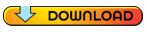 - Direct Download
- Direct Download 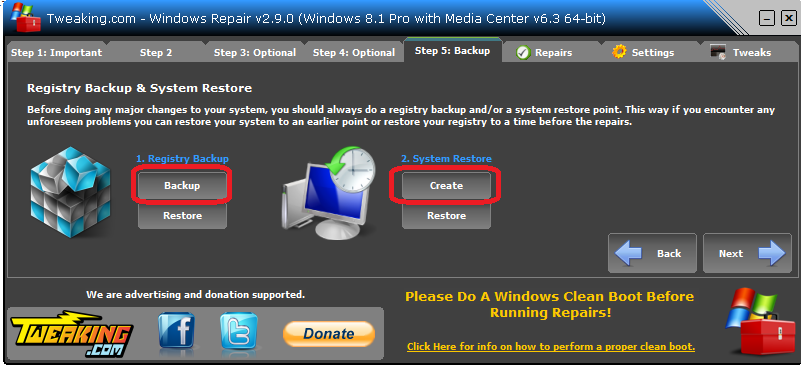
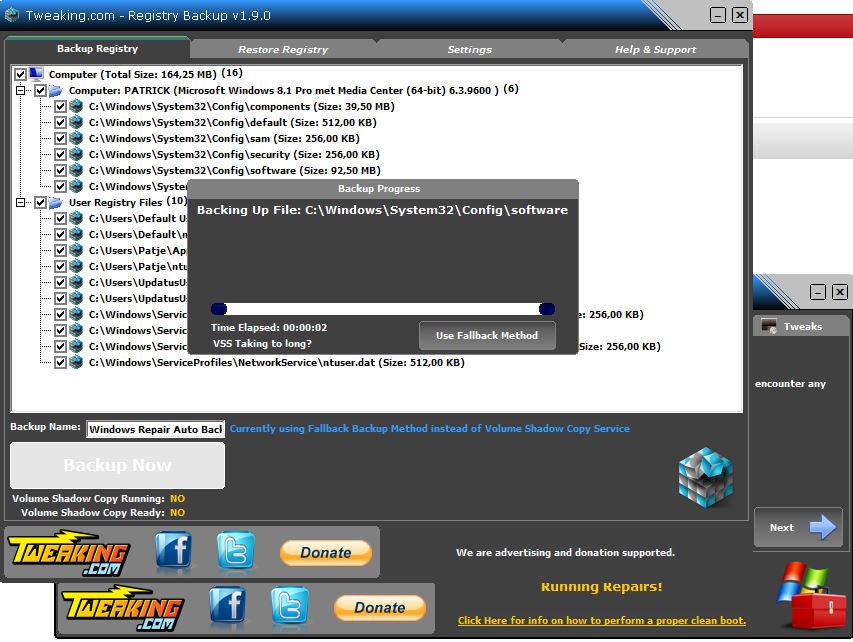
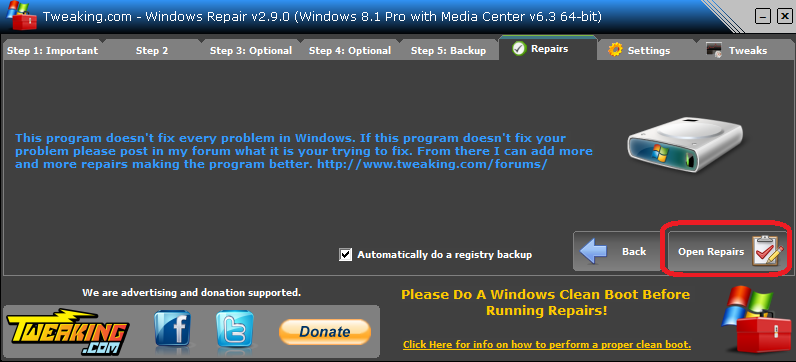
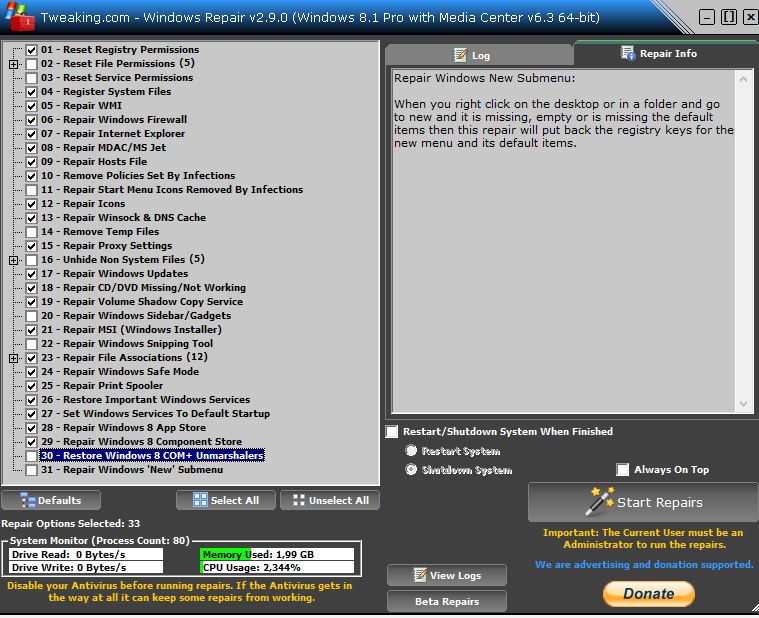
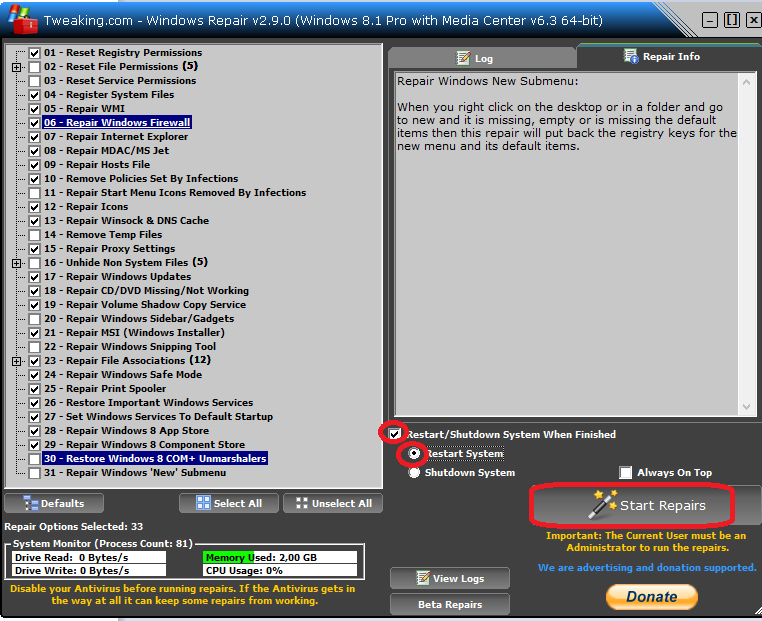
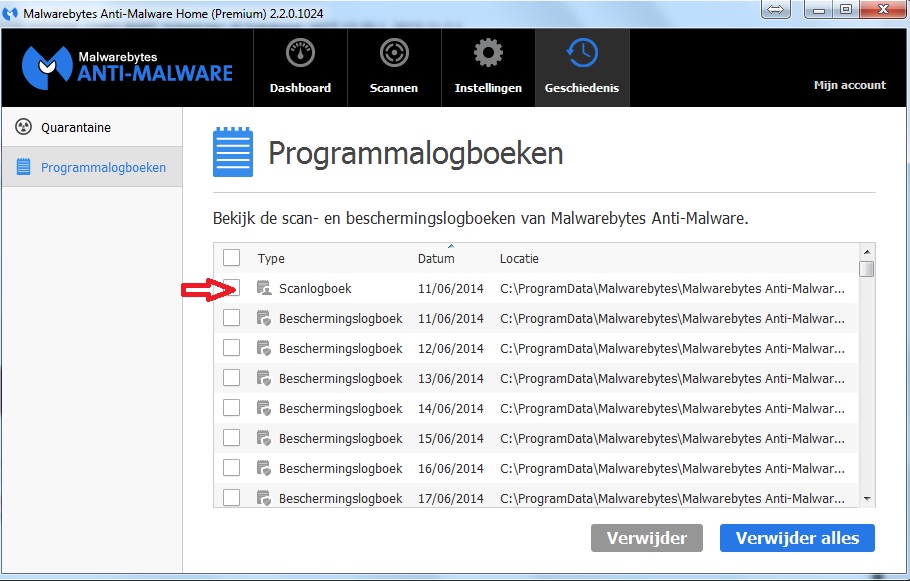




Laptop traag
in Archief Bestrijding malware & virussen
Geplaatst:
Bij deze afgesloten.
Tot ziens Apachke!